چگونه بررسی کنیم که آیا در ویندوز 11/10 دارای حقوق مدیریت هستید یا خیر
یک ویژگی حساب استاندارد، کار و مدرسه، کودک، مهمان و مدیر در Windows 11/10 وجود دارد که بسیار خوب است. شما به راحتی می توانید یک حساب کاربری جدید ایجاد کنید و هر زمان که بخواهید حساب های دیگری اضافه کنید. اما برای اجرای مواردی که به امتیازات بالاتری نیاز دارند به یک حساب مدیر نیاز داریم. در این صورت باید بررسی کنیم که کدام اکانت مدیر است. این آموزش به شما کمک می کند تا به راحتی check your administrator account in Windows 11/10 تا بتوانید به آن دسترسی داشته باشید و از آن استفاده کنید.
چگونه بررسی کنیم که آیا در ویندوز 11/10 دارای حقوق مدیریت هستید یا خیر(Admin)
ما چهار(four) روش مختلف و داخلی(built-in ways) را پوشش داده ایم تا بفهمیم کدام حساب یک حساب مدیر است:
- با استفاده از برنامه تنظیمات
- Windows PowerShell
- صفحه کنترل
- کاربر محلی و گروه ها
بیایید همه این گزینه ها را بررسی کنیم.
1] با استفاده از برنامه تنظیمات

برنامه تنظیمات(Settings) مدرن Windows 11/10 به شما امکان می دهد به گزینه های متعدد مربوط به شخصی(Personalization) سازی ، دستگاه(Devices) ها، سیستم(System) ، به روز رسانی و امنیت(Update & Security) ، کورتانا(Cortana) و غیره دسترسی داشته باشید و از آنها استفاده کنید. همچنین می توانید از این برنامه برای بررسی اینکه آیا حساب کاربری شما اداری است یا خیر استفاده کنید.
برای این کار، برنامه تنظیمات(Settings) را باز کنید . سریعترین راه برای باز کردن این برنامه استفاده از کلید میانبر/کلید میانبر Windows key + I’ . پس از باز کردن برنامه، روی قسمت Accounts کلیک کنید .
در قسمت حسابها(Accounts) ، اطلاعات شما(Your Info) را در قسمت سمت راست میبینید. در آنجا می توانید به راحتی بررسی کنید که آیا با یک حساب مدیر وارد شده اید یا خیر.
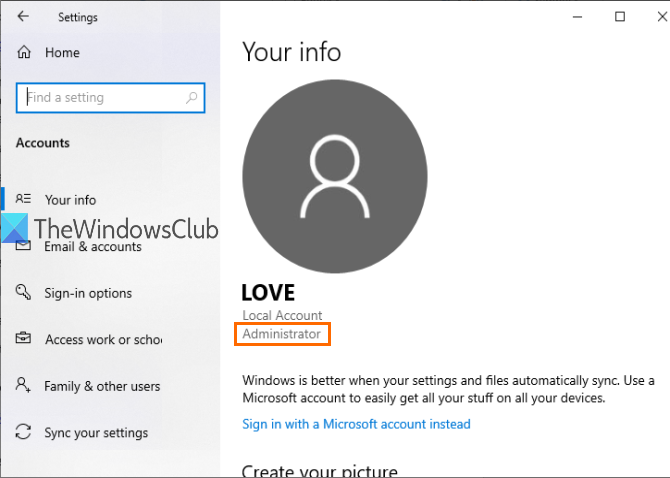
اگر حساب کاربری Administrator نیست، می توانید از آن حساب خارج شوید و با حساب دیگری وارد شوید و همین مراحل را تکرار کنید.
2] با استفاده از PowerShell
PowerShell یک راه ساده تر برای پیدا کردن حساب های سرپرست از جمله حساب داخلی Administrator ویندوز(built-in Administrator account of Windows) است. فقط یک دستور ساده خروجی را ارائه می دهد.
اول(First) از همه، PowerShell را با استفاده از کادر جستجو(Search) باز کنید. فقط powershell را تایپ کرده و کلید Enter را فشار دهید .

در غیر این صورت، می توانید از کادر Run Command ( Windows key + R ) استفاده کنید، powershell را بنویسید و کلید Enter را بزنید.
وقتی پنجره PowerShell باز شد، دستور زیر را وارد کرده و اجرا کنید:
net localgroup administrators
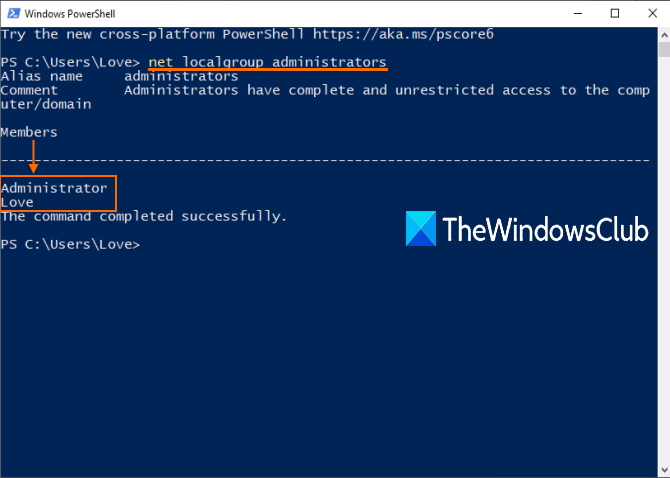
3] با استفاده از کنترل پنل
کنترل پنل(control panel) را در کادر جستجو(Search) تایپ کنید و Enter را فشار دهید .
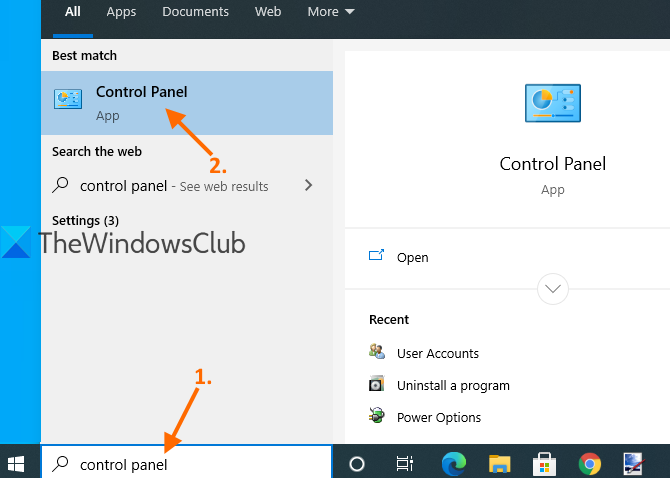
وقتی کنترل پنل(Control Panel) باز شد، User Accounts را انتخاب کنید . پس از آن مجددا بر روی گزینه User Accounts کلیک کنید.
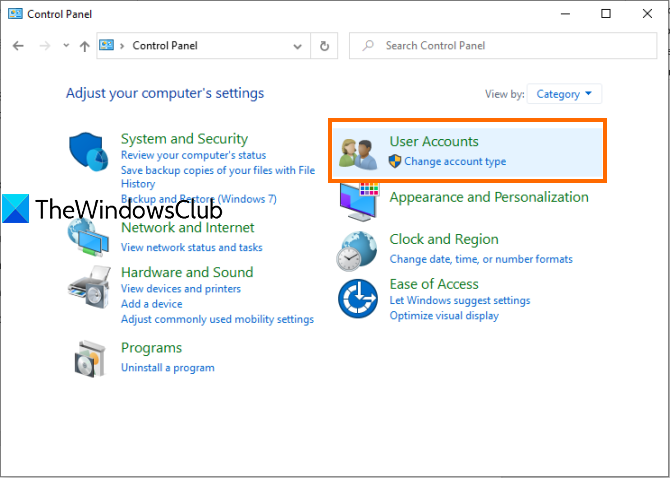
اکنون در سمت راست پنجره کنترل پنل(Control Panel) می توانید اطلاعات مربوط به حساب کاربری خود را مشاهده کنید.
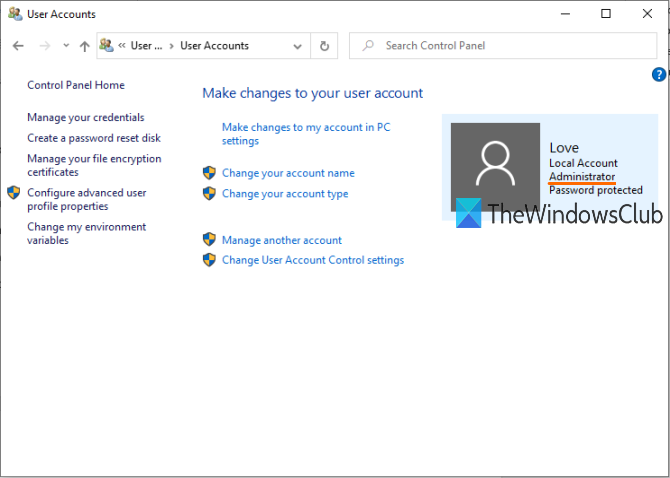
نشان می دهد که آیا حساب استاندارد است یا Administrator ، حساب محلی یا مایکروسافت(Microsoft) ، و رمز عبور محافظت شده است یا خیر.
4] با استفاده از کاربران محلی و گروه ها
این گزینه همچنین یک حساب داخلی Administrator و سایر حساب های Administrator ایجاد شده توسط شما را نشان می دهد.
برای این کار، پنجره Local Users and Groups را باز کنید.
وقتی پنجره باز شد، روی پوشه Groups کلیک کنید. لیستی از اکانت ها و اعضای مختلف را در قسمت سمت راست خواهید دید. بر روی گزینه Administrators(Administrators) دوبار کلیک کنید.
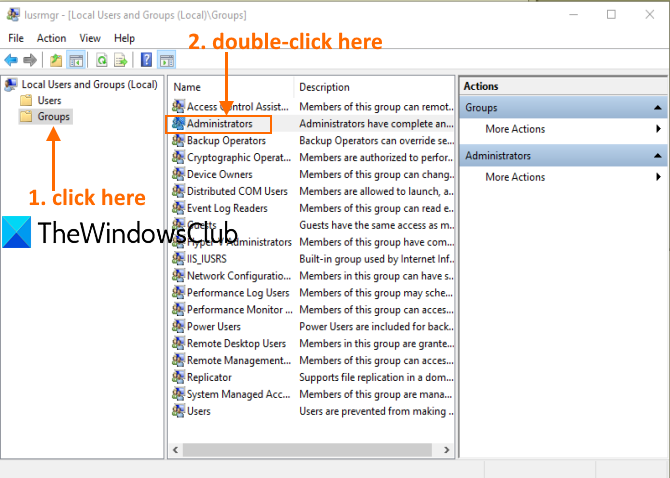
پنجره Administrators Properties را باز می کند . در آنجا تمامی حساب های مدیران را در قسمت اعضا(Members) مشاهده خواهید کرد.
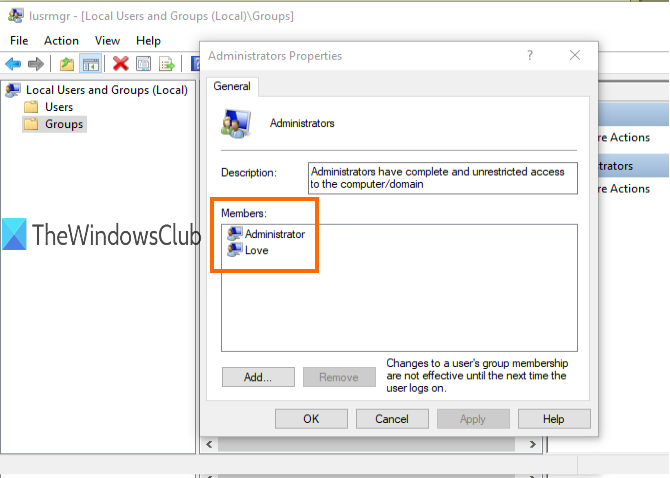
همین.
دفعه بعد که مجبور شدید یک حساب مدیر را در رایانه شخصی ویندوز 11/10 خود بررسی کنید، امیدواریم این گزینه ها مفید باشند.
بخوانید(Read) : راهنمای کامل مدیریت حسابهای کاربری در ویندوز 11/10 .
Related posts
Create Local Administrator Account در Windows 10 با استفاده از CMD
چگونه به حذف از ساخته شده در Administrator Account در Windows 10
FIX Administrator Account است بر روی ویندوز 10 غیرفعال شده
چگونه به تغییر Standard User به Administrator Account & vice versa
چگونگی فعال کردن و یا Disable در Administrator account در Windows 10 ساخته شده
چگونه برای تعمیر Yes button خاکستری در User Account Control
[حل شد] برنامه می تواند با استفاده از باز کردن Built-in Administrator Account
چگونه برای تعمیر Corrupted User Profile در Windows 10
رومینگ پروفیل های کاربر نسخه های ناسازگاری در Windows 10
6 Ways به Change User Account Name در Windows 10
6 راه برای تغییر یک حساب کاربری به Administrator و در Windows 10
چگونه برای تغییر File and Folder permissions در Windows 11/10
Delete پروفایل های کاربر قدیمی و فایل ها به طور خودکار در Windows 10
Add User Profile folder به Navigation Pane از File Explorer
آیا کاربران لاگین با Temporary Profiles در Windows 10
چگونه برای حذف Deleted User Account از login screen در Windows 10
چگونه برای تغییر Administrator در Windows 11: 5 راه
Microsoft Edge Ca با استفاده از حساب مدیر داخلی ساخته شده باز نمی شود [Solved]
به صورت خودکار Log به User Account در Windows 10
درست Account محلی در طول یا پس از نصب و راه اندازی Windows 10 Home
